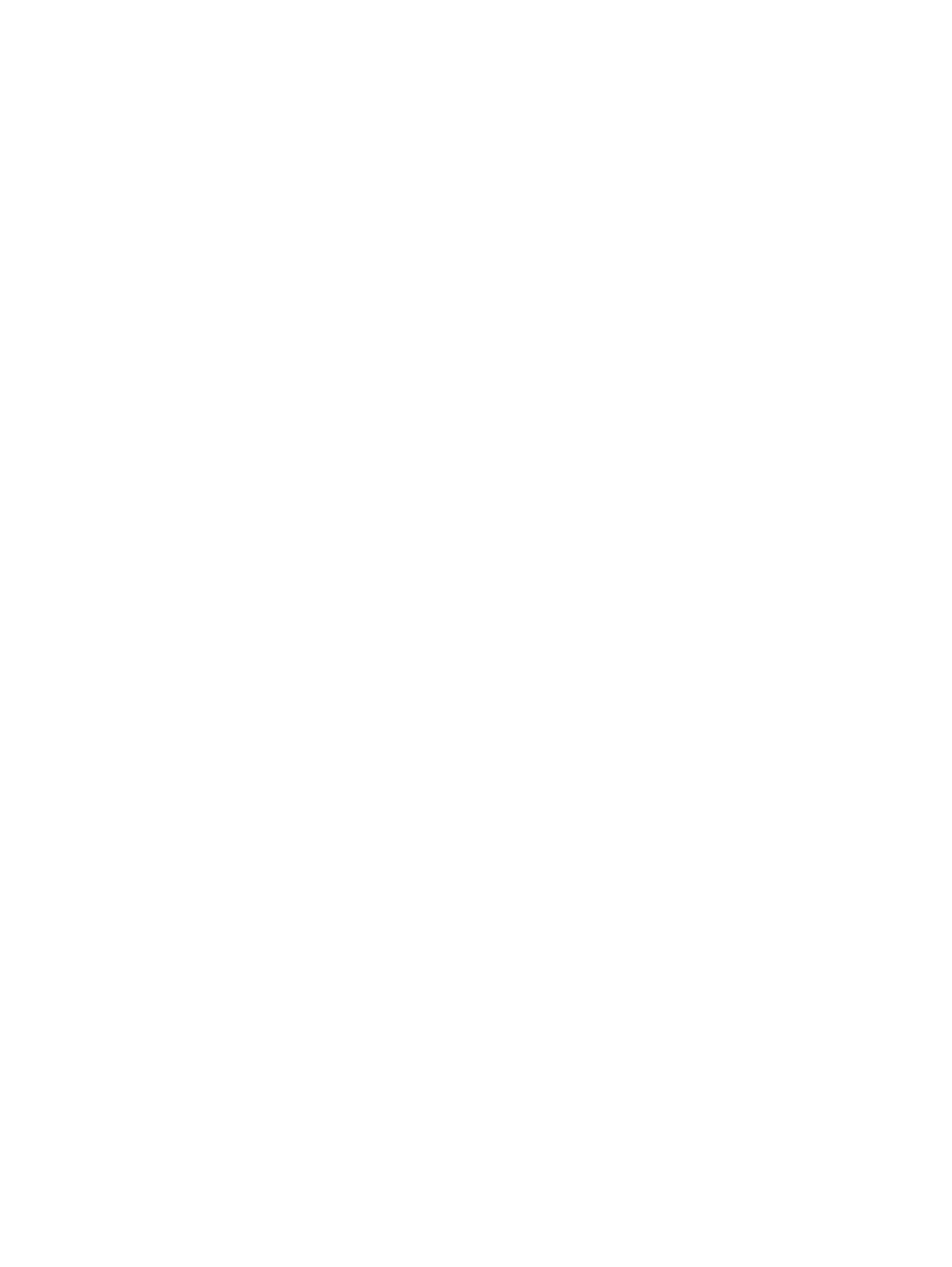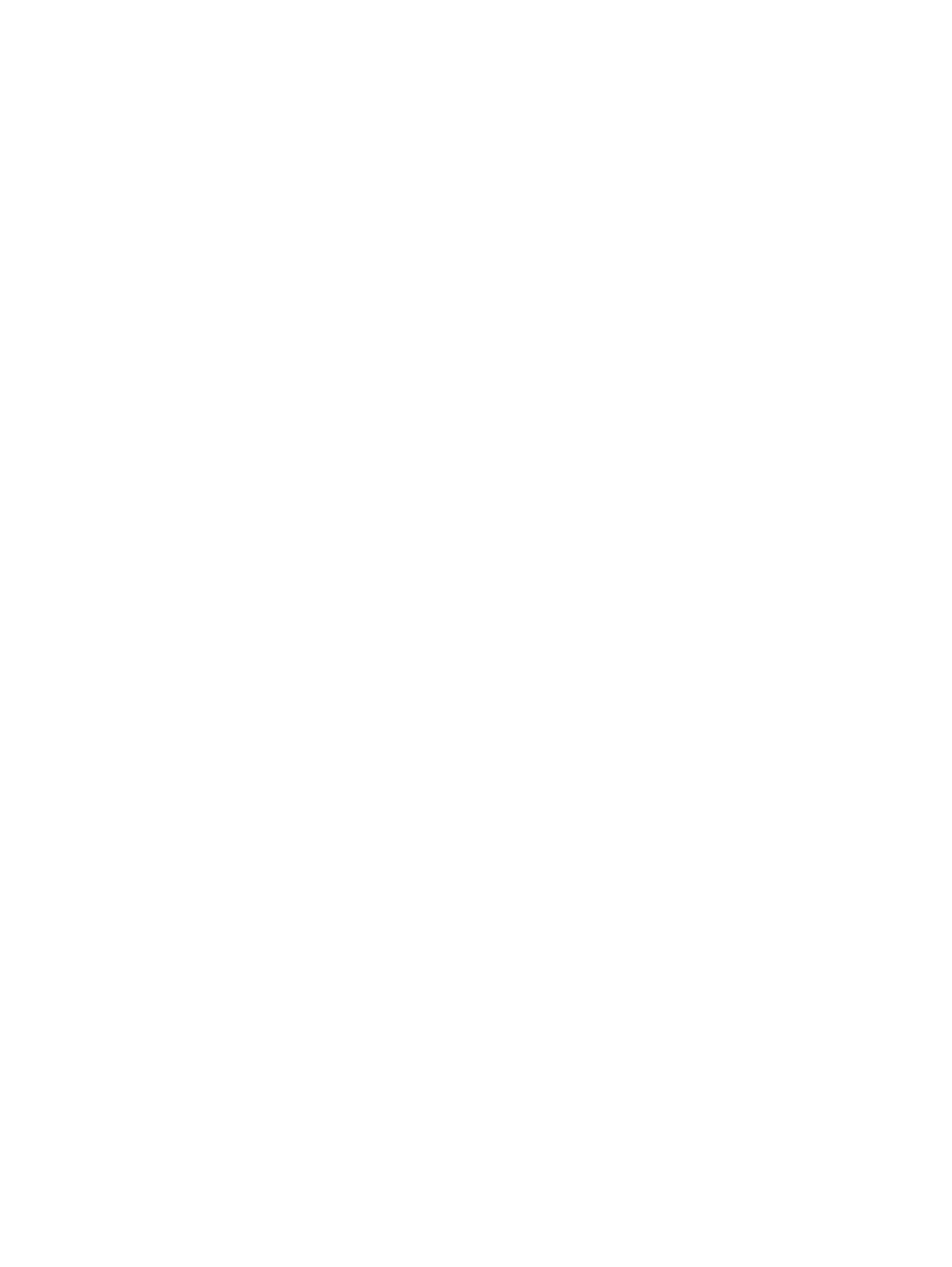
その他の設定 ...................................................................................................................................... 15
標準の製品初期設定へのリセット ..................................................................................................... 15
パラメーターの読み取り .................................................................................................................... 16
照準システム ..................................................................................................................... 16
正常な読み取りを示す緑色ランプの持続時間 ................................................................... 16
6 動作モード .................................................................................................................................................... 17
スキャン モード ................................................................................................................................ 17
複数ラベルの読み取り ....................................................................................................................... 18
スタンドの操作 .................................................................................................................................. 19
付録 A トラブルシューティング ..................................................................................................................... 20
一般的なトラブルの解決方法 ............................................................................................................. 20
オンライン技術サポート .................................................................................................................... 21
お問い合わせになる前に .................................................................................................................... 21
付録 B 技術仕様 .............................................................................................................................................. 22
ランプとビープ音によるインジケーター ........................................................................................... 25
エラー コード .................................................................................................................................... 26
付録 C 規定に関するご注意 ............................................................................................................................ 27
Federal Communications Commission Notice(米国向け) ........................................................... 27
Modifications ...................................................................................................................... 27
Cables ................................................................................................................................ 27
Declaration of Conformity for Products Marked with the FCC Logo (United States Only) ........ 28
Canadian Notice(カナダ向け) ....................................................................................................... 28
Avis Canadien(カナダ向け) .......................................................................................................... 28
European Union Regulatory
Notice(欧州連合向け) ..................................................................... 29
日本向け ............................................................................................................................................. 29
Korean Notice(韓国向け) .............................................................................................................. 30
製品環境に関するご注意 .................................................................................................................... 30
有害物質の破棄 .................................................................................................................. 30
Disposal of Waste Equipment by Users in Private Household in the European
Union(欧州連合向け) ..................................................................................................... 30
HP リサイクル プログラム ............................................................................................... 30
化学物質 ............................................................................................................................ 30
製品の部材表示について ................................................................................................... 31
vi JAWW